您可以在菜单的管理员区域内的“设置”->“TranslatePress”下访问 TranslatePress 插件设置。
它也可以从前端和管理员区域通过设置下拉菜单下新创建的按钮下的管理栏进行访问。
![图片[1]-设置 - HEIWP-外贸建站-HEIWP-外贸建站](https://translatepress.com/wp-content/uploads/2017/07/generaltab.png.webp)
默认语言
从下拉菜单中选择您的网站所使用的原始语言。
默认情况下,语言继承自 WordPress 语言,您可以在安装时设置或从“设置”->“常规”进行更改。
翻译语言
界面允许您选择网站可用的语言。您只需从下拉菜单中选择语言,然后单击“添加”按钮即可。
您可以对语言执行的操作:
- 从 Slug 输入编辑将出现在网站 URL 中的语言的 slug
- 通过选中或取消选中“激活”复选框,使该语言对网站访问者有效或仅供管理员和翻译人员翻译(此功能仅适用于附加语言)
- 通过单击“删除”链接删除该语言(这不会从数据库中删除现有的翻译)
- 使用拖放界面重新排列语言顺序。这将决定语言切换器浮动窗口和短代码中的顺序。
- 如果选项“使用子目录作为默认语言”处于活动状态,则将翻译后的语言放在第一位将使其成为向网站访问者显示的第一种语言
以母语名称显示语言
如果希望语言显示其母语名称,请选择“是”。否则,它们将以英语显示。
使用子目录作为默认语言
如果您想要在 URL 中添加默认语言的语言标记,请选择“是”。例如,当访问者以默认语言查看网站时,请选择 www.myhomepage.com/en/,而不是 www.myhomepage.com。
通过选择“是”,网站访问者看到的默认语言将成为“所有语言”列表中的第一个语言。这意味着您可以将其中一种翻译语言设置为访问者访问您的网站时显示的语言,而无需在 URL 中进行语言编码(例如 www.myhomepage.com,例如没有 /en/)。您不仅可以将用户引导至预定义的语言,还可以使用“自动检测用户语言”插件
将用户重定向至他们的首选语言。
强制在自定义链接中使用语言
如果您要强制不带语言编码的自定义链接在 URL 中添加默认语言的语言标记,请选择“是”。
谷歌翻译
启用或禁用使用 Google 翻译自动翻译网站。现有翻译不会受到影响。
注意:并非所有语言都支持自动翻译。请查阅支持的语言列表。
语言切换器
您有三个选项可以在网站上显示语言切换器:
- 短代码(在任何页面或小部件上使用[language-switcher]短代码。您还可以在 WP Gutenberg 编辑器中添加语言切换器块。)
- 菜单项(转到外观->菜单在任何菜单中添加语言切换器语言。)
- 浮动语言选择(每个页面上都有一个浮动下拉菜单跟随用户。)
- 您可以使用位置下拉列表指定浮动语言切换器的位置,并选择浮动语言切换器的背景颜色(深色或浅色)。
对于所有可用的语言切换器,您有以下选项:
- 带有完整语言名称的标志(默认)
- 完整语言名称
- 短语言名称
- 带有短语言名称的标志
- 仅限旗帜
如果您想恢复语言切换器短代码或浮动语言切换器的旧样式,您可以在此处访问我们关于此内容的文档:https://heiwp.com/document/5262.html
使用 WordPress 的 Gutenberg 编辑器进行编辑时,您可以轻松添加语言切换器块。
添加后,您可以从块设置中选择如何显示语言名称以及是否显示标志。默认设置是指设置->TranslatePress->常规选项卡中的短代码设置,位于上图所示的语言切换器选项中。您可以为每个语言切换器块选择不同的设置。
![图片[3]-设置 - HEIWP-外贸建站-HEIWP-外贸建站](https://translatepress.com/wp-content/uploads/2017/07/TranslatePress-Language-switcher-settings.png.webp)
翻译网站
单击此选项卡将打开网站前端的翻译编辑器,您可以在其中开始翻译您的网站。


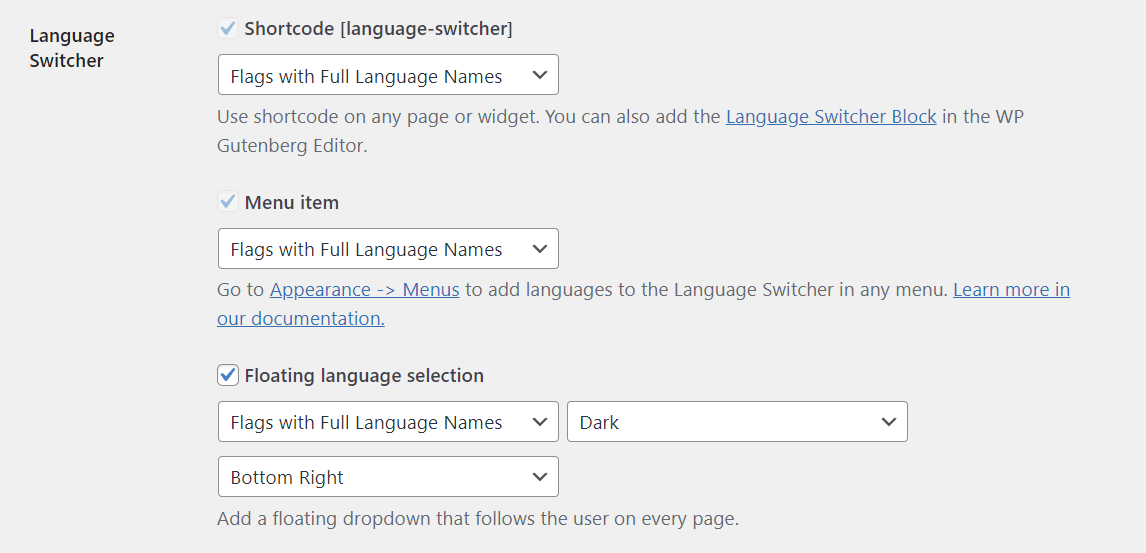






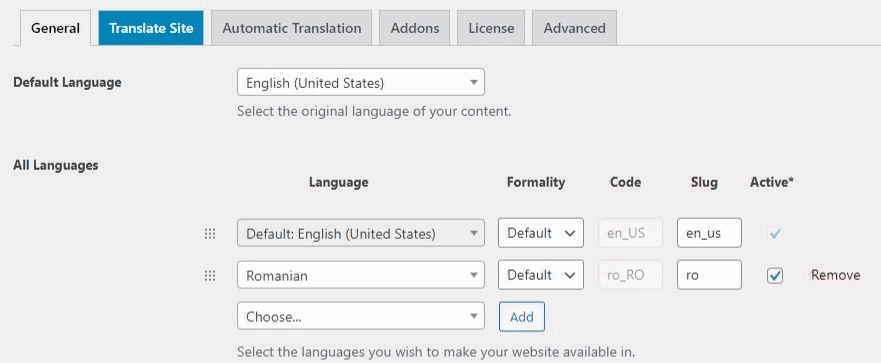
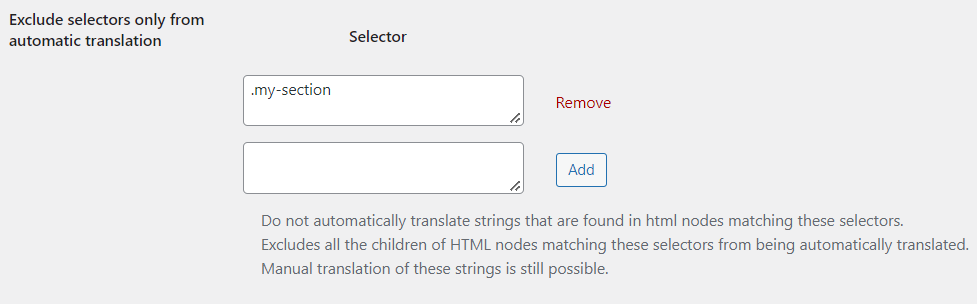
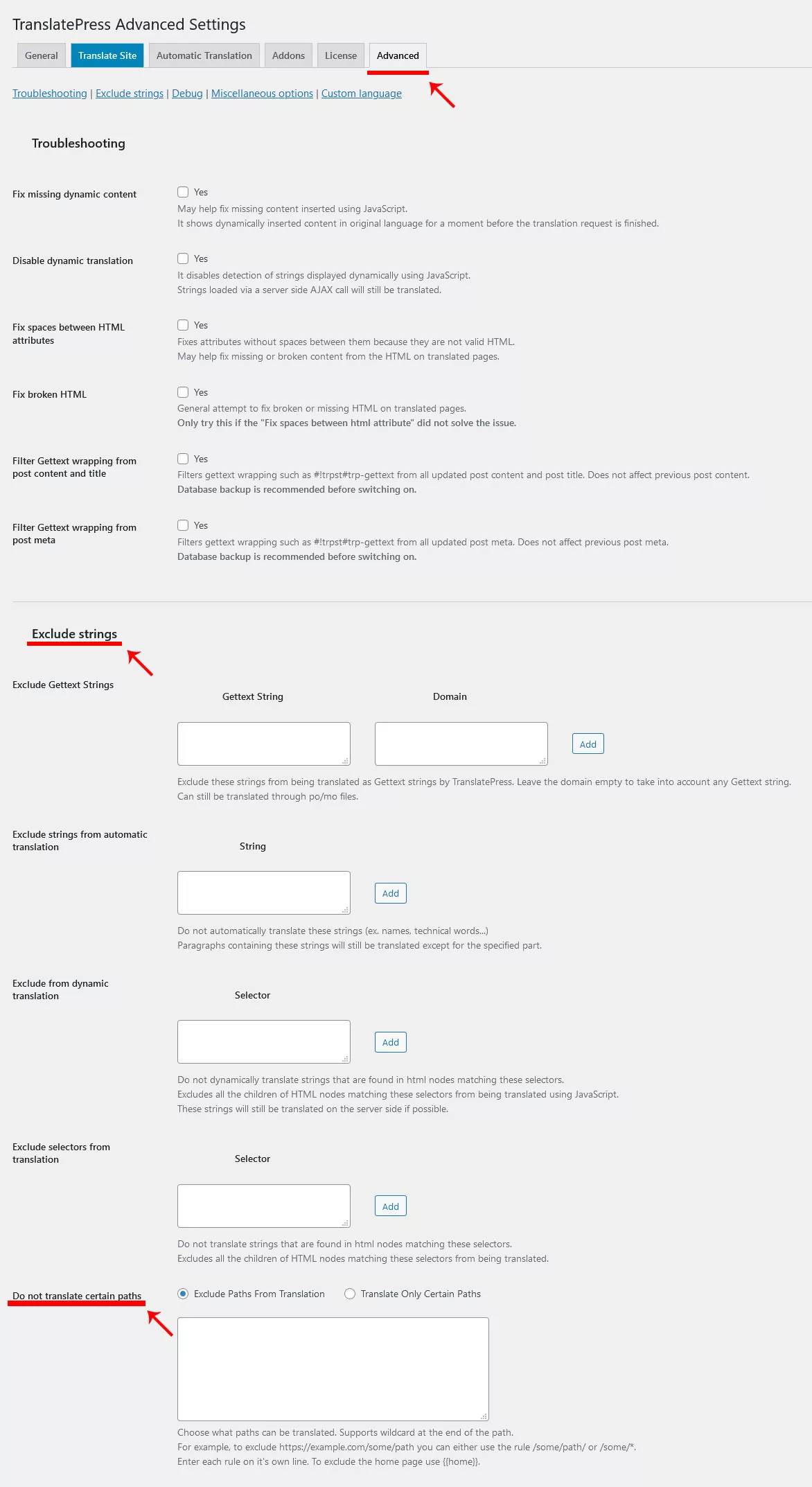
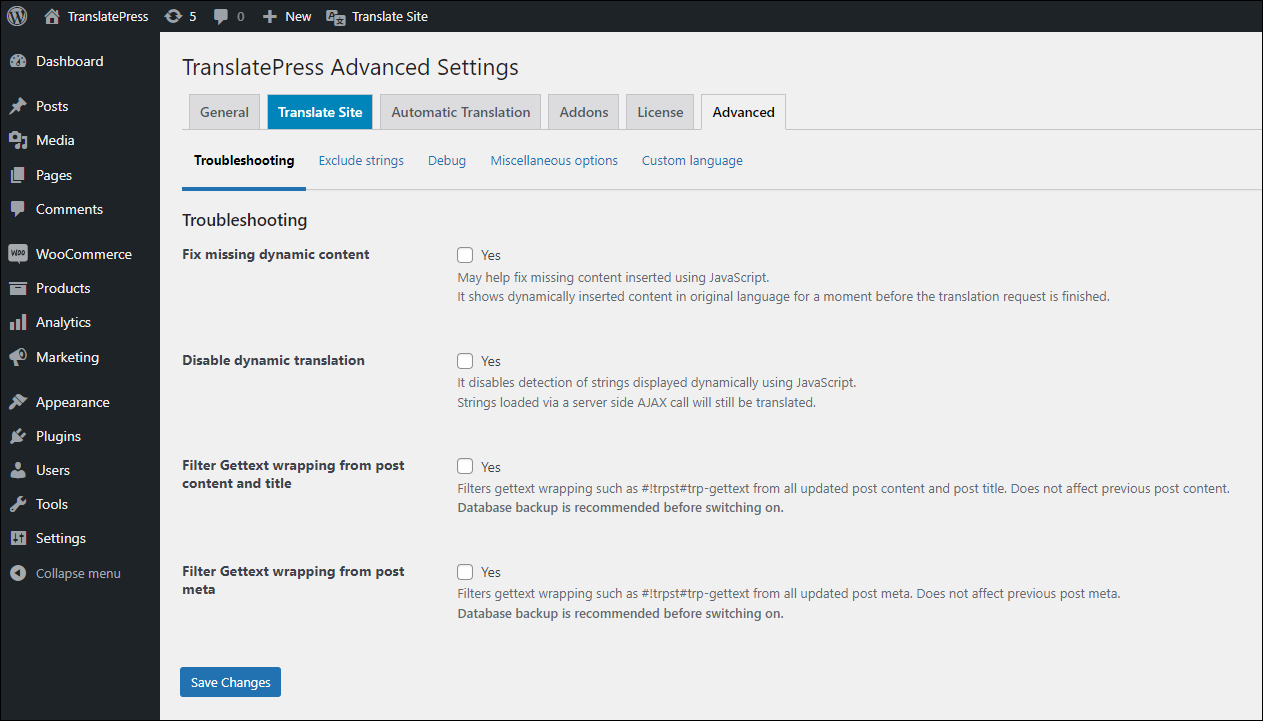

暂无评论内容